Как сделать или создать видео, видеоролик, видеоклип, клип, анимацию, слайд шоу из фото, музыки и видео онлайн бесплатно
Как сделать видео?
Наверно вы уже догадались, что сделать видео онлайн очень просто 🙂 Мы долго работали и сделали для вас онлайн видеоредактор sdelatvideo.ru. С его помощью вы можете осуществлять полноценный видеомонтаж из фотографий, любимой музыки, неожиданных видео с телефона. Создавайте качественные видеоролики абсолютно бесплатно, в домашних условиях, за 5-10 минут. 🙂
Процесс создания видеороликов довольно прост, всего три шага:
- Загрузить музыку, фотографии, собственные видео, написать хорошие сообщения.
- Если есть необходимость, измените стиль текста. Укажите, как отображаются фотографии и загруженные видео. Обрежьте музыку, выделив интересный фрагмент. Измените порядок следования простым перетаскиванием.
- Когда все подготовления закончены — нажмите кнопку сделать видео, на открывшейся странице дождитесь завершения процесса создания видеоролика. Готовое видео можно скачать, опубликовать в социальных сетях или на своем канале в ютуб.
Создавай интересные видеоролики автоматически, задавая нужные стили.
Как создать видео?
Конечно, создание видео — процесс творческий и точных советов по достижению успеха никто не даст, но мы, с превеликим удовольствием, расскажем вам об одной хорошей онлайн программе. 😉
Интеллектуальный видеоредактор
Что означает интеллектуальный? Все очень просто, вы добавляете все элементы, которые хотите использовать, а дальше, через несколько мгновений, после нажатия кнопки создания вы сможете насладиться готовым видеороликом.
Как создается видео в этом интеллектуальном режиме? Наш онлайновый видеоредактор автоматически сведёт выбранные музыкальные композиции, добавит нарастание громкости в начале каждой музыкальной записи и затухание в конце, если же музыкальных композиций несколько, он их сведёт без резкого перехода.
С фото и видео наш компьютерный мозг поступит следующим образом:
- Посчитает сколько времени суммарно длятся все загруженные видеоролики
- Для всех фотографий просчитает необходимое время показа
- Рассчитает с какой скоростью будут проходить эффекты появления и исчезания фотографий в видеоролике
Создание видеороликов
Это очень просто! Следующие базовые возможности нашего редактора помогут вам создать видеоролик из фотографий и музыки в домашних условиях. Если кратко:
- Устанавливайте порядок следования перетаскивая загруженные медиафайлы, аудиофайлы перетаскивайте за их имена.
- Для фотографий время показа можно задать нажав два раза на фото и выбрав длительность. Если время показа не задано, то оно рассчитывается автоматически:
(Продолжительность музыки — суммарная продолжительность видеороликов) / количество фото.
Если музыки нет, фотография показывается минимальное время. - Время показа текстовых сообщений и субтитров рассчитывается автоматически:
(Суммарная длина музыки или графического ряда, что больше) / количество сообщений
Для вставки пустых мест можно добавить пустые сообщения.
Как создать видеоролик?
Вот примерная пошаговая инструкция:
- Подготовьте примерный план видеоролика. План должен быть хотя бы в голове. Если есть план, то это уже половина успеха в создании видеоролика, успеха, а не каши Ж)
- Подготовьте качественные материалы: музыку в хорошем качестве, фотографии в нормальном разрешении, видеозаписи снятые качественным видеооборудованием при хорошем освещении.
- Загрузите подготовленные материалы в наш онлайн видеоредактор.
- Скомпонуйте материалы в правильном порядке
- Добавьте субтитры, задайте их стиль
- Установите параметры эффектов перехода, их продолжительность
Нажав кнопку создания вы будете переадресованы на страницу процесса создания видеороликов, где совсем скоро вы сможете увидеть ваш, новый, персональный результат.
Как создать клип?
Наш видеосервис позволяет и такую шикарную возможность, как сделать клип онлайн Ж) Что такое клип? Клип это видеоряд + музыка. Соответственно используйте ранее упомянутые возможности по загрузки графических и музыкальных файлов , компонуйте, настраивайте, обрезайте, подгоняйте, добавляйте и всё, ваш музыкальный клип готов. Сделанный музыкальный клип можно загрузить в социальную сеть или на ютуб )
Как создать видеоклип?
Разве кто-то не хочет себе свой персональный видеоклип? Но для того, что бы сделать видеоклип придется немного постараться, их можно сделать тяп ляп, но разве тогда они будут интересны?
Для создания качественных видеоклипов прежде всего нужно подготовить и отснять качественных видеоматериал, на хорошем оборудовании. По возможности, создавайте как можно большее количества дублей, когда дублей достаточно и есть из чего выбрать, вы можете отобрать только самые лучшие моменты.
Изготовление рекламных роликов
Ролики можно не только смотреть и ставить лайки, ролики помогут неплохо зарабатывать. Ведь реклама — двигатель вашей торговли. Наш, самый лучший, бесплатный видеоредактор с огромным техническим удовольствием поможет вам изготовить рекламные ролики.
Как создать рекламный ролик?
Качественный материал для создания рекламного ролика прежде всего! Снимайте ваши товары при качественном освещении, лучше всего при дневном освещении, что бы товар смотрелся как можно более естественно.
Если будет зачитываться закадровый текст — лучше всего подготовить его заранее. Напишите его, уберите сорные словечки и сделайте повеселее, что бы те, кому это текст предназначался не заснули от скуки.
При создании рекламного ролика, для зачитывания текста обязательно пригласите хорошо говорящего человека, парня или девушку — особого значения не имеет, главное, что бы речь была чиста и хороша, а тембр был приятен и привлекателен. Что бы от одного только тембра голоса созданный рекламный ролик вызывал непреодолимое желание купить.
Как сделать слайд шоу?
С помощью нашего видеоредактора вы можете создавать любые слайдшоу, создавайте слайдшоу видеоролики используя фото из путешествий или реклама ваших товаров.
Для создания слайдшоу загружайте фотографии с компьютера или воспользуйтесь удобной загрузкой из социальных сетей. Таким же образом вы можете добавить в свое слайдшоу видео, музыку и субтитры.
Обработка видео
Для создания собственных видеороликов, не нужно иметь каких-то особых знаний видеомонтажа. В наш видеоредактор вы можете загружать видео практически любого формата и разрешения. Двойное нажатие на загруженном файле откроет редактор, где будут доступны следующие возможности:
- Обрезание до нужного фрагмента — вы можете вопроизвести видео, выбрать нужный фрагмент и дальше использовать только его.
- Выбор анимированных эффектов появления и исчезания, установка длительности анимированных эффектов
- Выбор громкости звуквой дорожки. Установить громкость в 0, что бы полностью отключить звуковой ряд из этого видеоролика.
- Выбрать длительность эффектов нарастания и затухания звуковой дорожки
- Указать как вписывать в кадр — выбор масштаба и способа вписывания в кадр.
- Поворот, зеркальное отражение по вертикали и горизонтали.
- Отобрать, какие применить стили для подготовки и обработки: например стиль старой пленки, в стиле черно-белого кино, эффект размытия и многие другие.
Обработка фото
Вы можете загружать фотографии с компьютера или напрямую из социальных сетей или интернета, когда фотография загрузится вы сможете:
- Указать нужную длительность проигрывания фотографии в видео.
- Задать интересные анимированные эффекты появления и исчезания, длительность эффектов.
- Задать цветовой фон, на котором фото будет показывать, черный это скучно 🙂
- Указать, как фото вписывается в кадр, полностью или обрезается по краям, заполняя весь кадр.
- Повернуть фото по часовой оси, зеркально ее отразить по горизонтали и вертикали.
- Применить разные стили, такие как старение, контраст или стиль, как в черно-белом старом кино.
Обработка музыки
Загружайте в наш редактор видео музыку в любых форматах.
Когда музыкальная композиция будет загружена в наш видеоредактор вы сможете:
- Использовать только определенный отрезок загруженной музыкальной записи, обрезав музыку до нужного фрагмента — передвинув ползунки или указав время начала и конца вручную.
- Задать желаемую громкость музыки.
- Задать эффекты затухания и нарастания музыки и их длительность.
- Если музыкальных композиций несколько вы можете указать продолжительность склейки — сколько времени продолжается смешивание музыкальных композиций при переходе из одной в другую.
- Отобрать, какие аудио и музыкальные эффекты применять, например усилить басы или добавить эхо.
Как сделать видео из фото интересным?
Вы можете прочитать несколько советов пока новое видео будет создаваться.
Какие медиа файлы можно загружать в ваш редактор видео?
Для создания видеороликов вы можете загружать практически любые видео, графические, фото и музыкальные файлы.
Какой максимальный объем загружаемых для создания видео файлов?
Объем постоянно увеличивается, на данный момент можно загружать файлы до 50 мегабайт, точнее вы узнаете попытавшись загрузить достаточно большой файл, вам будет выдана ошибка с указанием максимально допустимого объема загрузки одиночных файлов для создания слайдшоу.
Сколько времени этот онлайн редактор видео хранит загруженные фотографии, видеоролики, музыку?
После загрузки все медиа элементы могут храниться разное количество времени, зависит от загруженности нашего видеоредактора.
Обычно, не менее 3-х дней, с момента вашего последнего посещения. Т.е. если вы сегодня захотели сделать слайдшоус коллаж из фотографий и музыки и загрузили все необходимые файлы, добавили текстовые комментарии, а продолжили завтра, то обычно, файлы будут сохраняться еще 3 дня, начиная с завтрашнего дня, хотя могут храниться и меньше и дольше.
Чаще заходите на главную страницу нашего видеоредактора, используйте его возможности для создания новых интересных видеороликов и все загруженные элементы будут сохраняться неограниченно долго. Главное, не забудь зарегистрироваться, что бы все используемые элементы были привязаны к вашему аккаунту и вы случайно не забыли их в другом браузере или переустановив программное обеспечение на домашнем компьютере.
Как сделать видео из фотографий и музыки с добавлением поздравительных сообщений?
И не только поздравительных! В процессе видеомонтажа вы можете добавить текст и изменить его стиль: установить цвет, желаемый шрифт, размер шрифта, толщину и цвет окантовки.
Как я могу использовать созданное слайдшоу, позволяет ли этот онлайн видеоредактор скачать или публиковать готовые слайдшоу в социальных сетях и площадках публикации видео, таких как ютуб?
Да, наш редактор видео не только позволяет осуществлять видеомонтаж, но и публиковать готовые видеоролики:
- Загружать и делиться слайдшоу в социальной сети вконтакте.
- Отсылать слайдшоу иностранным друзьям, через социальную сеть Facebook.
- Публиковать готовый видеоролик, за секунды, на главном видеохостинге интернета — ютуб видео.
- Просто скачать на домашний компьютер или iPhone.
- Опубликовать созданный видеоролик на нашем сайте, указав его название и полное описание, вставить на свой сайт или отправить ссылку вашим друзьям.
Мувимейкер (Movie maker)
Лучше ли ваш видеоредактор, чем Movie Maker?
- Наш видеоредактор работает онлайн, а значит не нужно устанавливать никаких программ, будь то мувимейкер или какая-либо другая программа видеомонтажа на свой компьютер или планшет, вы можете обрабатывать и создавать с практически любого устройства, даже самого мобильного, главное что бы оно обладало достаточно современным браузером и доступом в интернет.
- Наш видеоредактор обладает быстрыми встроенными возможностями публикации сделанного видео в социальных сетях вконтакте, facebook и ютуб видео.
- Лучше ли наш видеоредактор, чем MovieMaker или нет — решать только вам. Так-то, конечно, мы считаем, что наш редактор видео значительно лучше, чем мувимейкер. 🙂
videoredaktor.ru
Как сделать удивительный видеоролик из фотографий с музыкой?

Благодаря новой программе «ФотоШОУ PRO» создание видео из рутинной и скучной работы «для профессионалов» превратилось в увлекательное занятие, которое доступно каждому пользователю ПК. Множество готовых шаблонов для больших и маленьких проектов, эффекты движения и переходов, добавление музыки и конвертирование в любой удобный формат – все эти функции собраны, что называется в «одном флаконе».
Прочитайте, как сделать видеоролик из фотографий и музыки, не увлечься этим просто невозможно! Не имеет значения, обладаете ли вы навыками работы в видеоредакторах и фотошопах – освоение программы займет у вас считанные минуты.
Создаем видеоролик за несколько простых шагов
Шаг 1. Установите софт для создания видеороликов
Скачайте программу «ФотоШОУ PRO». Активируйте процесс установки, в настройках поставьте галочку о размещении ярлыка на рабочем столе. Запустите программу.
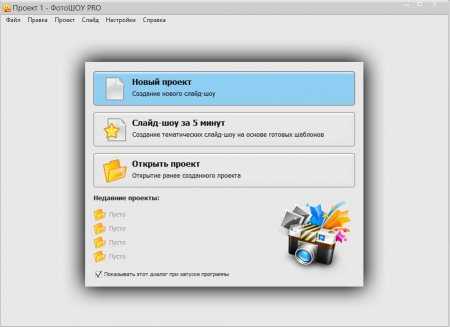
Шаг 2. Добавьте файлы для создания видеоролика
Через вкладку «Добавить» найдите и перетащите в нижнюю ленту слайдов фотографии из памяти компьютера. Обратите внимание на два режима отображения этой ленты: слайды и шкала времени. Каждый из них используется при создании больших видеопроектов. Через специальную иконку можно добавить папку с фото целиком.

Шаг 3. Измените картинку
Перед тем, как сделать видеоролик из фотографий, отредактируем добавленные файлы при помощи встроенных эффектов и улучшений «ФотоШОУ PRO». Под каждым слайдом есть маленькая иконка с изображением карандаша, нажмите на нее, или, в правом окне предпросмотра – на
Перейдите на вкладку «Слой», щелкните по изображению, чтобы в центре него появилась зеленая точка. Примените для фото специальные фильтры, например, яркость, контраст, насыщенность, или цветовой тон и свечение, сохраните изменения.
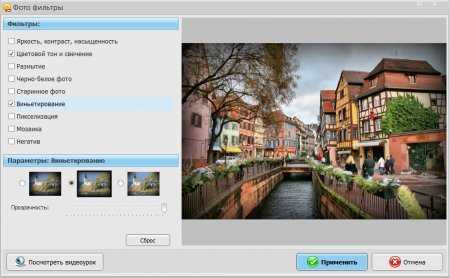
Шаг 4. Добавьте эффекты и переходы
В главном меню программы перейдите на вкладку «Эффекты», здесь находятся готовые оригинальные решения для вашего мини-фильма. В каталоге представлены эффекты: движения, 3D, природные и сложные. Щелкните по любому из них, и в окне предпросмотра посмотрите, как он выглядит на фото. Если эффект вам понравился – нажмите
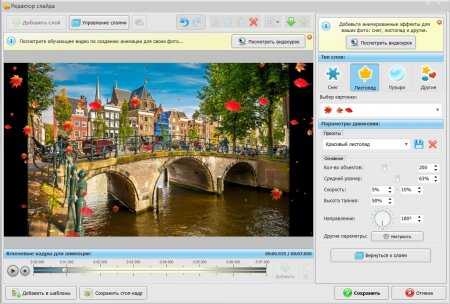
Аналогичным образом добавьте в проект переходы, через одноименную вкладку. Программа предлагает воспользоваться стандартными, трехмерными, градиентами и двойными эффектами движения для видео.
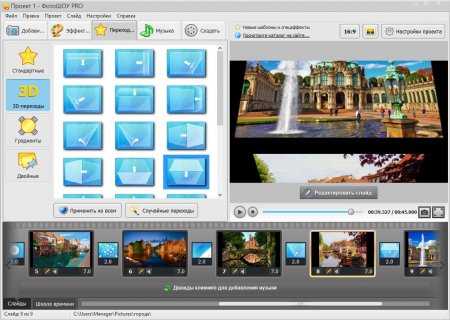
Шаг 5. Добавьте музыку
Нажмите на вкладку «Музыка», далее на иконку для добавления музыкального файла. Выберите его из памяти компьютера, настройте громкость и эффекты.
При необходимости – синхронизируйте длительность показа слайдов с продолжительностью музыки. Обратите внимание на возможность записи голосовых комментариев с микрофона, можно добавлять несколько аудиодорожек.

Шаг 6. Сохраните проект
Теперь вы знаете, как сделать видеоролик на компьютере из фотографий, осталось только сохранить его в подходящем формате. Перейдите на вкладку «Создать», выберите один из предложенных вариантов – видеофайл для ПК и мобильных телефонов, просмотра на DVD, публикации в интернете.
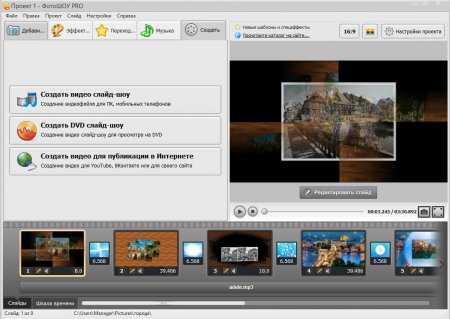
Сохраните рабочий файл проекта. Выберите формат для создания видеоролика, например, HD качества. Программа «ФотоШОУ PRO» автоматически выставляет настройки для конвертирования файла. Запустите процесс создания, и через несколько минут насладитесь просмотром своего первого видео шедевра!
Также интересные статьи на сайте chajnikam.ru:
Управление компьютером через Android
Чем отличается сервер и настольный ПК?
Как улучшить производительность компьютера?
От чего зависит быстродействие компьютера?
chajnikam.ru
Как создать видео из фотографий в формате HD
Многие пользователи представляют, что такое HD видео, но не все знают, что можно создать видео высокой четкости из фотографий. Редактор ФотоШОУ PRO дает вам такую возможность. Скачать программу для создания слайд-шоу довольно легко. После установки утилиты можно сразу же приступать к работе. Благодаря ФотоШОУ PRO, вы сможете быстро и качественно создать видео из фото и затем наслаждаться просмотром ролика на большом экране!
Выберите фотографии для ролика
Итак, с чего же начать? Для того, чтобы создать видео из фото высокой четкости, в первую очередь, необходимо выбрать снимки для слайд-шоу. Сразу оговоримся — фотографии должны быть качественными. Ведь в HD видео картинка содержит в пять раз больше точек, чем при записи обычного видео. Это обеспечивает возможность просмотра ролика на большом экране.
После добавления фотографий, настройте переходы между слайдами. Переходы позволят вам сделать показ фотографий более плавным и эффектным. При выборе переходов ориетируйтесь на темп музыки, а также на особенности самих фотографий. Если, к примеру, фотография сложная, с множеством мелких деталей, выбирайте более простой переход — растворение, пикселизация и т.п. В других случаях отлично впишутся в слайд-шоу переходы «мозаика», «жалюзи» или завораживающие 3D-переходы.
Что такое эффекты анимации?
При желании вы можете сделать настоящий анимированный коллаж из фотографий. Если вы хотите сделать видео из фото максимально быстро, воспользуйтесь шаблонами анимации с заданными настройками. Редактор позволит вам создать слайд-шоу из фотографий всего за несколько минут.
Как создать видео из фото в ФотоШОУ PRO?
Когда все готово, сохраните проект слайд-шоу. Чтобы создать видео из фото, откройте раздел меню
На собственном опыте вы убедитесь, что работать в программе ФотоШОУ PRO довольно просто, и сделать видео из фото сможет даже неопытный пользователь. Фотографируйте, придумывайте интересные сценарии для роликов, подбирайте завораживающую музыку - и ваши слайд-шоу наверняка оценят по достоинству!
fotoshow-pro.ru
Как создать видео с фото, с музыкой и надписями бесплатно. Онлайн программа.

Привет всем. В эпоху цифровых технологий у каждой семьи скопилось столько фотографий, что того и гляди, лопнут флешки и облачные хранилища, а просмотр превратился в скучную процедуру перещелкивания кнопки “Следующий”. Оживить и сделать фотографии интересными, незабываемыми можно используя ресурсы сети. Здесь вы узнаете, как создать видео с фото, с музыкой и надписями бесплатно. Онлайн-программа в автоматическом режиме создаст прекрасный фильм, вам лишь достанется немного управления ею.
Kizoa
Прекрасный сервис с большим количеством различных функций. Здесь из фотографий можно сделать шикарный фильм. Каждое фото в отдельности можно редактировать применяя:
- различные фильтры
- анимацию
- изменение размера
- добавление анимированных стикеров
- нанесение текста
и другое.
Фотографии в фильме можно расположить на любом понравившемся фоне. Добавить различные переходы с эффектами.
Единственный минус Kizoa — не поддерживает русский язык, но это не проблема. Потратив немного своего драгоценного времени и поигравшись с функциями, вы быстро разберетесь как создать фильм из фотографий с музыкой и надписями.
Для примера рассмотрим некоторые из них.
1. В разделе “Мои изображения” нужно добавить фотографии с компьютера, загружая их поочередно или сразу несколько, выделив предварительно. Для примера я добавил три фотки, и из них попробуем сделать небольшое видео.
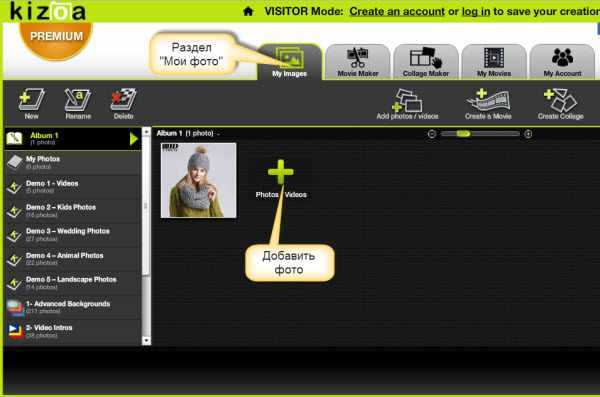
2. Следующий раздел предложить вид создания фильма. В моем случае я выбираю “Шаблоны”.
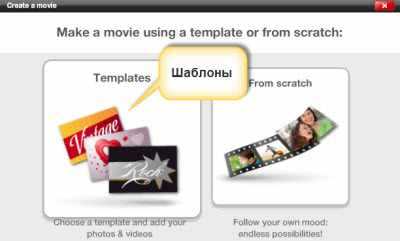
В новом окне подобрал подходящий шаблон и загрузил музыку. Жму “Next”.
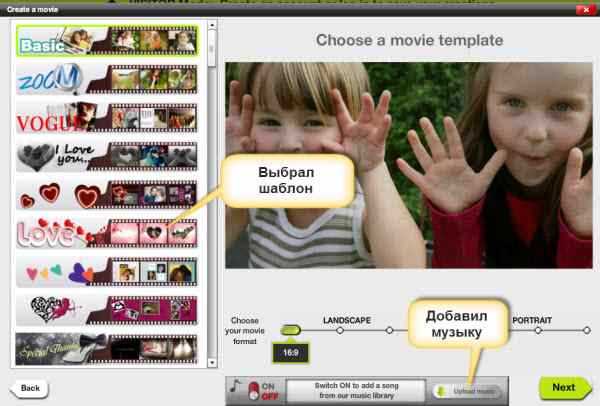
3. Следующим шагом добавил фотографии — все три. Вы можете добавить гораздо больше, никто не ограничивает. Жму “Next”.
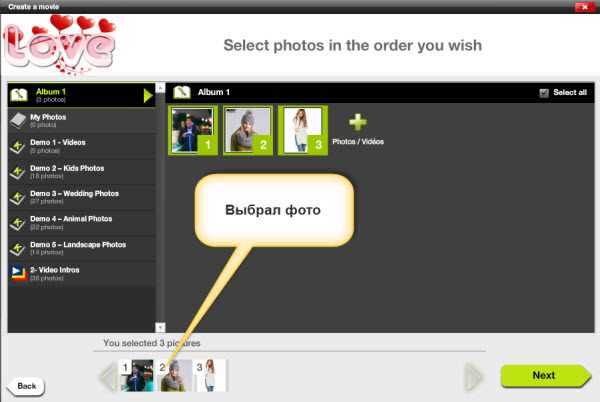
На этом небольшое видео почти готово, но я решил кое-что добавить.
4. Добавляю переходы между сменами фотографий, для большего эффекта.

5. И в качестве рекламы подкинул пару анимированных стикеров увеличив их до размера фотографий.

Чем больше занимаюсь с фильмом, тем больше нравится сервис.
6. Чуть не забыл про текст. Добавляю улетающий в никуда текст. Вот только на английском языке (очень жаль).
Теперь фильм готов и я отправляю его прямиком в Ютуб, вы можете скачать на компьютер или отправить по почте, на ваше усмотрение.
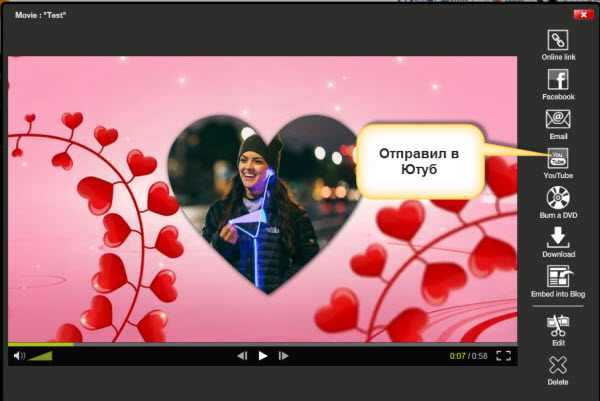
Для этого потребуется регистрация, не игнорируйте, а лучше сделайте это сразу.
Вот, что получилось у меня за пять минут.
Если вам будет сложно разобраться с этим сервисом, переходите к следующему, более простому.
Слайд шоу онлайн
Сервис на русском языке. Создать фильм у вас получиться за несколько простых шагов:
- выбрать шаблон
- загрузить фотографии
- добавить музыку
- придумать название
- вписать адрес эл. почты на которую придет готовый фильм.
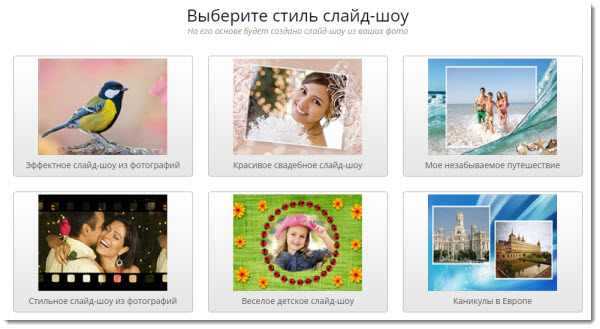
Здесь придется подождать немного, так как разработчики обещают монтаж фильма в течение 8 часов. Хотя я думаю, будет все гораздо быстрее.
Тут же сервис предлагает скачать PRO версию программы с пробным периодом 10 дней. Кстати, за 10 дней можно создать не один десяток фильмов, воспользуйтесь этим предложением.
Slidely
Также несложный сервис, хотя и на английском языке. Не очень богатый функционал, но попробовать его советую.
Браузер Гугл Хром отлично справляется с переводом и в результате все понятно.
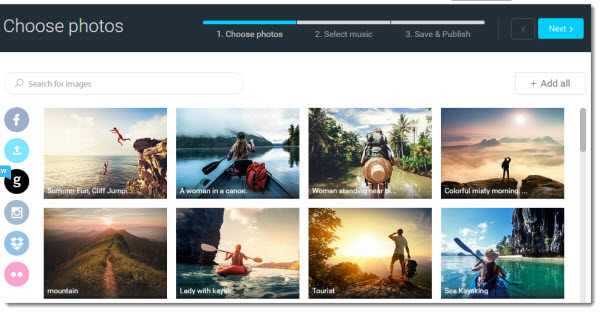
Принцип управления созданием фильма аналогичен предыдущему: загрузил фото и музыку, выбрал шаблон и готово.
Фильмом делитесь в соц. сетях и отправляете себе на почту.
Здесь потратил пять минут и назвал фильм «Сны». Смотрите.
Для смартфона можно скачать приложение от Slidely и создавать видео с фото, с музыкой и надписями бесплатно онлайн на лету.
usvinternet.ru
Как сделать видеоролик из фотографий
Современная программа для создания презентаций позволяет, даже при полном отсутствии навыков работы с видео и фото, самостоятельно делать качественные проекты. Перед тем, как сделать видеоролик из фото, рекомендуем вам ознакомится с другими статейными материалами о программе «ПроШоу Продюсер». Они позволят вам более широко представлять функциональные возможности утилиты, и в дальнейшем успешно их применять.
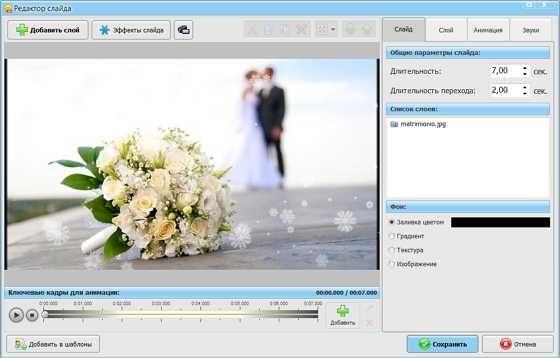
Инструкция по изготовлению видеоролика
Шаг 1. Скачать программу «ПроШоу Продюсер»
Дистрибутив утилиты доступен на странице скачивания, на нашем сайте. Вес установочного файла составляет 80 Мб, можно воспользоваться бесплатной пробной версией, или сразу активировать полную. Установка занимает несколько минут, за это время рекомендуем вам прочитать статью: «Где заказать слайд-шоу с эффектами». По окончании установки появится ярлык на рабочем столе.
Шаг 2. Добавить фотографии в программу
После запуска утилиты нажмите иконку «Новый проект». Откроется основное меню программы, далее выберите изображения из фотоальбома на компьютере, и перетащите их в нижнюю рабочую ленту. Фотографии можно менять местами также методом простого перетаскивания.
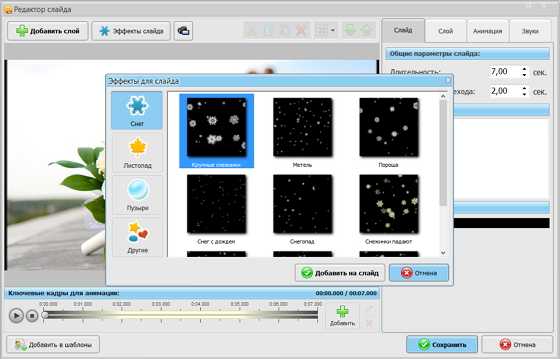
Шаг 3. Редактировать добавленные фото
Чтобы изменить добавленные в рабочую ленту изображения, нажмите на иконку карандаша под ними. Откроется «Редактор слайда». Рекомендуем вам использовать встроенную коллекцию эффектов «ПроШоу Продюсер», нажмите иконку «Эффекты слайда» в верхнем левом углу редактора. Представлены две основные группы улучшений: «Снег, листопад, облака, и др.», и «Свечения, огненные фигуры и текст», они помогут вам превратить фото в яркую и необычную картинку.
Шаг 4. Как сделать видеоролик из фото и музыки
Для добавления к слайдам музыки дважды щелкните по нижней кнопке в рабочей ленте. Выберите музыкальный файл из памяти компьютера. Далее щелкните правой кнопкой мыши по этой же иконке, и, в открывшемся меню выберите пункт: «Музыка и комментарии проекта». Ниже расположена кнопка «Синхронизировать», эта функция позволяет выставить длительность показа слайда в соответствии с продолжительностью музыки.
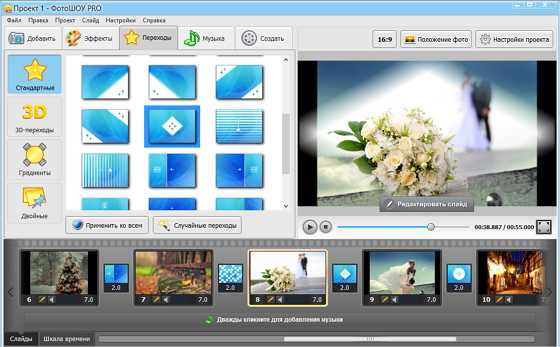
Функция «Громкость и эффекты» позволяет изменить громкость звучания основной музыки и комментариев, применять эффекты плавного появления и затухания, выставлять для них точное время. Если в делаете ролик, посвященный свадебному торжеству, то вам полезно прочитать статью: «Какую музыку выбрать для свадебного слайд-шоу».
Шаг 5. Создать видеоролик
Нажмите в основном меню на вкладку «Создать». Программа «ПроШоу Продюсер» предлагает сделать ролик для компьютера, мобильного телефона, просмотра на DVD, публикации в интернете. Выберите нужный вариант. Далее утилита предлагает предварительно сохранить ролик в формате pskp. Выполните сохранение и выберите формат видеоролика (для ПК, плеера, видео высокой четкости, и т.д.). Нажмите кнопку «Конвертировать».
Все процедуры, как сделать видеоролик из фотографий, были выполнены, осталось только дождаться окончания конвертации (обычно занимает несколько минут), и наслаждаться созданным собственными руками шедевром. Дальнейшее изучение функций утилиты «ПроШоу Продюсер» позволит вам быстро создавать качественные презентации для работы, учебы, делать фотоальбомы для хранения на компьютере или мобильном устройстве, создавать публикации в социальных сетях.
Понравилась статья? Расскажите друзьям:
proshow-producer.su
Как создать видео из фото с музыкой онлайн
- Видео
- Домашний кинотеатр
- Телевизор
- Проектор
- Монитор
- Blu-Ray плеер
- 3D
- Аудио
- Акустика
- Наушники
- Саундбар
- Мультимедиа
- Медиаплеер
- HDD
- Умный дом
- Бытовая техника
- Фото
- Фотокамера
- Графика
- Советы
- Сетевые устройства
- Домашний сервер
- Роутер
- Wi-Fi
- Онлайн Сервисы
- Матчасть
- Гаджеты
- Apple
- Android
- Смарт-часы
- Игровые консоли
- PS4
- XBOX One
- XBOX 360
- PS Vita
- PS3
- Обзор
- ТВ-приставки
Поиск
- Услуги
- Реклама
- Контакты
- Видео
Обзор проекторов Alfawise: доступные модели для дома
Xiaomi Mi Ultra Short — лучший лазерный проектор для дома
mediapure.ru
Как сделать видеоролик из фотографий.
Сегодня 8 Марта. 14 дней назад прошел мужской праздник. У кого-то свадьба, день рождения, новоселье. Поводов поздравить друзей и родственников предостаточно. Я расскажу, как сделать видеоролик из фотографий или видеофайлов в программе Windows Movie Maker. Виновнику торжества будет приятно.
Windows Movie Maker бесплатная и очень простая в использовании. Есть несколько версий программы для Windows7, Vista, XP.
Конечно, функционал у нее победнее, чем у платных аналогов, но, и того, что есть, достаточно для создания видеоролика. Поищите программу в стандартном наборе Вашей операционной системы, если ее там нет, скачайте по ссылке
http://movie-maker.su/
Программа очень простая, и при запуске сразу откроется главное окно.
Откроем вкладку “Файл” – “Создать проект”. Загружаем фото, видео и музыку через кнопку “Импорт”.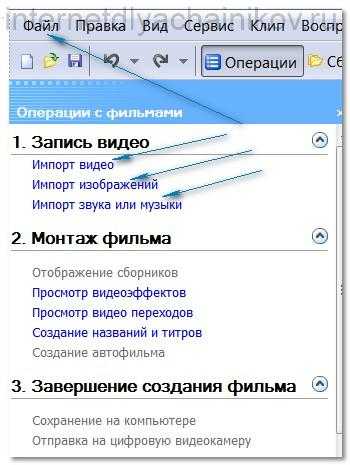 Все файлы откроются в центральном окне программы. Следующий шаг: перетащим фото или видео на шкалу времени. Файлы должны быть уже подготовлены. Обрезаны, переведены в нужное расширение. Расширение -это то, что указано в названии файла. С фотографиями проблем не возникло, а видео мне никак не удавалось загрузить в программу. Я снимала видео фотоаппаратом. Расширение у файлов не подходило для обработки в программе. Загрузка удалась, когда я его поменяла на avi. Для перевода файлов в разные расширения существует бесплатная программа Format Factory. Даю ссылку на официальный сайт.
Все файлы откроются в центральном окне программы. Следующий шаг: перетащим фото или видео на шкалу времени. Файлы должны быть уже подготовлены. Обрезаны, переведены в нужное расширение. Расширение -это то, что указано в названии файла. С фотографиями проблем не возникло, а видео мне никак не удавалось загрузить в программу. Я снимала видео фотоаппаратом. Расширение у файлов не подходило для обработки в программе. Загрузка удалась, когда я его поменяла на avi. Для перевода файлов в разные расширения существует бесплатная программа Format Factory. Даю ссылку на официальный сайт.
http://www.pcfreetime.com/RU/
Чтобы фотографии сменялись красиво, устанавливаем различные переходы. В Movie Maker есть большая коллекция переходов.
К каждому файлу можно добавить видеоэффект. Нажмите на звездочку на фото, она будет яркой, активной. И перетащите в окно видеоэффект. Таким же образом перетащим файл музыки. Еще одна возможность программы -создание титров и названий. Надписи можно вставить в начале, в конце и в середине клипа. В программе предусмотрена возможность комментирования. Нажмите на значок микрофона и запишите свой голос. Можно подрегулировать уровень звука.Если, Вам надо временно прервать работу над проектом, нажмите “Файл” -“Сохранить проект”. Файл сохранится в Movie Maker.
Чтобы сохранить проект на компьютере, а не только в самой программе, жмем на “Файл” -“Сохранить проект как..” Автоматически откроется папка “Мои видеозаписи.”
Можно выбрать другую папку для сохранения файла. Дайте проекту название “Имя файла”, далее “Сохранить”. Хочу подчеркнуть, это просто файл клипа, а не готовый видеоклип. Этот файл можно сохранить, в потом продолжить работу над фильмом. Этот файл нельзя выложить в интернет, нельзя переслать друзьям. Посмотрите, что у Вас получилось, запустив фильм в соседнем окне программы.
Завершение и сохранение фильма.
Если, видеоролик Вас устраивает, нажимаем “Файл” -“Сохранить файл фильма” – “Мой компьютер” – “Далее”.
Или “Завершение создания фильма” -“Сохранение на компьютере”.
Введите название фильма и выберите папку для хранения. Зеленая полоска покажет скорость обработки видеоклипа. Этот видеоролик можно выложить на YouTube, переслать ссылкой по электронной почте и т. д.
Чтобы добавить клип на YouTube или Яндекс видео, зайдите в свой аккаунт. Выберите “Мои видео”, “Добавить видео”.
Наша страна недавно приняла закон о защите авторских прав. Если, при создании видео, Вы использовали чужую музыку или фото, рядом с загруженным роликом появится предупреждение о нарушении Вами прав правообладателей.
В случае спора или жалобы на Вас, необходимо убрать видео из всеобщего доступа. Но, это бывает редко. Или нужно заменить музыку на разрешенную. Чтобы найти такую музыку, нажмите на скрипичный ключ под видео
Вы увидите список композиций разрешенных к вставке в ролик. Тут же можно прослушать и заменить музыку одним кликом. Если, результат Вам не понравится, то можно оставить прежнюю музыку. Никто не запрещает Вам иметь в личной коллекции ролики на любую музыку. Я сделала видеоклип в подарок на день рождения своей внучки. Так как, сама я петь не умею, я сделала видео на чужую песню, и выложила в Интернет. Если, поступит на меня жалоба, я, конечно, закрою доступ. А пока приглашаю к просмотру.
В следующий раз расскажу, как сделать видеоролик в Photo Story.P.S. 7.03.2015 Друзья, Windows Movie Maker в последнее время иногда зависает, совершенно, без причин. Посмотрите другую похожую бесплатную программу. Очень быструю и простую.
Наталья.
internetdlyachainikov.ru
